目录
excel最低库存领用登记表怎么做?免费模板能满足日常需求吗?
-
来源:建米软件
-
2025-10-18 21:07:37
-
一、为什么要做最低库存领用登记表
在日常的工作和生活中,不管是个人的小仓库,还是企业的大库房,都会涉及到物品的库存管理和领用问题。比如说,一家小超市,每天都会有商品的进货和销售,如果不做好库存管理,很可能就会出现某种商品断货的情况,影响生意。再比如一个工厂的仓库,各种原材料的领用和库存管理如果不清晰,可能会导致生产停滞。而最低库存领用登记表就是解决这些问题的好帮手。
方便库存管理:通过这个登记表,可以清楚地知道每种物品的库存数量,当库存接近最低库存时,就能及时补货,避免出现缺货的情况。
规范领用流程:领用物品时,需要在登记表上进行登记,这样可以明确领用人和领用数量,避免物品的随意领用和丢失。
成本控制:合理控制库存数量,避免过度库存积压资金,同时也能减少因缺货导致的损失。
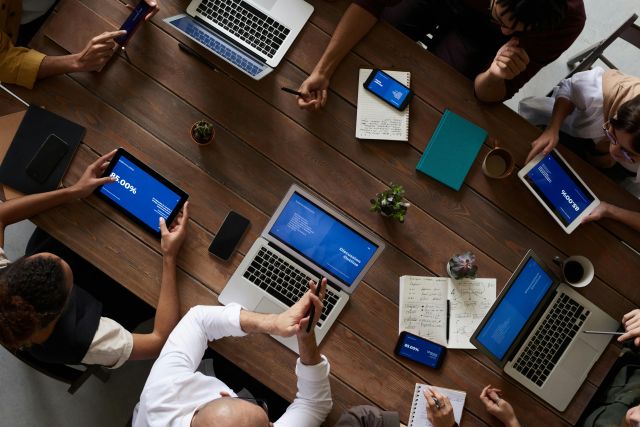
二、准备工作
在开始制作登记表之前,需要做一些准备工作。要确定需要登记的物品清单,这要根据实际情况来定。比如对于一家文具店,可能需要登记的物品有铅笔、橡皮、笔记本等;对于一个工厂仓库,可能就是各种原材料和零部件。
确定物品信息:除了物品名称,还需要确定物品的规格、型号等信息。比如铅笔,有不同的硬度和长度;原材料可能有不同的质量等级。
设定最低库存标准:根据过往的使用情况和经验,为每种物品设定一个最低库存数量。比如一家餐厅,每天平均用10袋大米,考虑到进货周期等因素,可以将大米的最低库存设定为20袋。
准备好Excel软件:这是制作登记表的工具,大多数电脑都预装了Excel,如果没有的话,也可以使用WPS表格等类似软件。
三、创建表格框架
打开Excel软件后,就可以开始创建表格框架了。在第一行输入表格的标题,比如“最低库存领用登记表”。然后在第二行依次输入各个列的标题。
物品信息列:包括物品名称、规格、型号等,方便准确识别物品。
库存信息列:有当前库存数量、最低库存数量等,通过对比这两个数量,就能知道是否需要补货。
领用信息列:记录领用人、领用日期、领用数量等,这样可以对领用情况进行追溯。
备注列:可以用来记录一些特殊情况,比如物品的损坏、退货等。
四、设置数据格式
为了让表格更加清晰和规范,需要设置数据格式。比如对于数量列,可以设置为数值格式,并且根据实际情况保留合适的小数位数。对于日期列,可以设置为日期格式,方便查看和排序。
数量列格式设置:选中数量列,右键选择“设置单元格格式”,在“数字”选项卡中选择“数值”,根据需要设置小数位数。
日期列格式设置:同样的方法,在“数字”选项卡中选择“日期”,选择合适的日期显示格式。
文本格式设置:对于物品名称、领用人等文本列,可以设置为常规格式,让文字能够正常显示。
五、添加数据验证
为了保证数据的准确性和规范性,可以添加数据验证。比如对于领用数量,不能输入负数;对于领用人,只能从预先设定的名单中选择。
领用数量验证:选中领用数量列,点击“数据”选项卡中的“数据验证”,在“设置”选项卡中,允许选择“整数”,数据选择“大于”,值设置为0。
领用人选择验证:先在一个空白区域列出所有的领用人名单,然后选中领用人列,进行数据验证,允许选择“序列”,来源选择刚才列出的领用人名单区域。
六、设置公式计算
在表格中,有些数据可以通过公式自动计算得出。比如当前库存数量,每次领用后都需要更新,通过公式就能自动计算。
当前库存数量公式:假设当前库存数量在C列,领用数量在F列,那么在领用后更新当前库存数量的公式可以是“=C2 - F2”(这里的C2和F2是对应的单元格)。
提醒补货公式:可以使用条件格式来实现。比如当当前库存数量小于最低库存数量时,将该单元格的背景颜色设置为红色,提醒需要补货。选中当前库存数量列,点击“开始”选项卡中的“条件格式”,新建规则,选择“使用公式确定要设置格式的单元格”,输入公式“=C2 < D2”(C2是当前库存数量单元格,D2是最低库存数量单元格),然后设置格式,比如填充红色背景。
七、美化表格
一个美观的表格不仅看起来更舒服,也方便查看和使用。可以通过调整字体、颜色、边框等方式来美化表格。

字体设置:选择合适的字体和字号,比如标题可以用稍大的字号和加粗字体,正文用常规字号。
颜色设置:可以为标题行设置不同的背景颜色,突出显示。也可以为不同类型的列设置不同的颜色,方便区分。
边框设置:给表格添加边框,让表格更加清晰。可以选择不同的边框样式和颜色。
八、使用和维护表格
表格制作好后,就可以开始使用了。每次有物品领用的时候,及时在表格中登记领用信息,系统会自动更新当前库存数量。定期对表格进行检查和维护。
及时登记领用信息:领用人在领用时,要认真填写领用人、领用日期、领用数量等信息。
定期检查库存:每隔一段时间,对实际库存进行盘点,与表格中的数据进行核对,确保数据的准确性。
更新最低库存标准:随着业务的发展和使用情况的变化,可能需要对最低库存标准进行调整。
在实际的库存管理中,如果涉及到多部门、多人员的协作,可能会遇到数据同步不及时、信息沟通不畅等问题。这时候可以试试建米软件,它可以实现多用户实时在线协作,数据自动同步,能够大大提高库存管理的效率,让最低库存领用登记工作更加轻松。
以上就是制作Excel最低库存领用登记表的详细步骤,希望能帮助到你做好库存管理工作。
常见用户关注的问题:
一、Excel 最低库存领用登记表需要包含哪些内容?
我听说好多人在做 Excel 最低库存领用登记表的时候,都不太清楚该包含啥内容。我就想知道,要是内容没弄全,这表会不会就没啥用啦。下面就来详细说说这个表该包含的内容。
基本信息:
得有物品的名称,这是最基本的,不然都不知道这表记的是啥东西。然后得有规格型号,不同规格型号的物品使用情况和库存要求可能不一样。还有物品的单位,是按个、箱还是千克来算,得明确。
库存信息:
最低库存数量得有,这是判断是否需要补货的重要依据。当前库存数量也得记录,这样能实时了解物品还剩多少。安全库存数量也可以加上,安全库存是为了防止意外情况导致的缺货。
领用信息:
领用人得记录清楚,知道是谁领走了物品。领用日期也很关键,能看出物品的领用时间规律。领用数量要准确填写,这关系到库存的变化。还有领用用途,比如是用于生产、维修还是其他。
补货信息:
补货日期要记录,知道什么时候进行了补货。补货数量也得明确,这样能和库存变化对应起来。供应商信息也可以写上,方便后续的采购和沟通。
二、Excel 最低库存领用登记表的格式怎么设计?
朋友说设计 Excel 最低库存领用登记表的格式可难了,我就想知道有没有啥简单的方法。下面就来聊聊格式设计的事儿。
表头设计:

表头要清晰明了,把前面说的基本信息、库存信息、领用信息、补货信息相关的项目都列出来。每个项目的名称要简洁易懂,让人一看就知道啥意思。
表格布局:
可以把表格分成几个区域,比如基本信息区、库存区、领用区、补货区。每个区域用不同的颜色或者线条分隔开,这样看起来更清晰。
数据格式设置:
数字格式要设置好,比如库存数量、领用数量、补货数量等,要设置成合适的小数位数。日期格式也要统一,方便查看和统计。
排序和筛选功能:
可以设置排序和筛选功能,这样能方便根据不同的条件查看数据。比如按照领用日期排序,能看出物品的领用时间顺序。
| 设计要点 | 说明 | 示例 |
| 表头设计 | 清晰列出各项目名称 | 物品名称、规格型号等 |
| 表格布局 | 分区显示不同信息 | 基本信息区、库存区等 |
| 数据格式设置 | 统一数字和日期格式 | 数字保留两位小数,日期为 yyyy - mm - dd |
三、如何在 Excel 中实现最低库存预警功能?
我想知道要是能在 Excel 里实现最低库存预警功能,那可太方便了,就不用老是盯着库存数量看啦。下面就来说说咋实现这个功能。
使用条件格式:
可以设置条件格式,当库存数量低于最低库存数量时,单元格自动变色。这样一眼就能看出哪些物品库存不足了。
函数公式运用:
用 IF 函数来判断库存数量和最低库存数量的关系。比如 =IF(当前库存数量<最低库存数量,"库存不足","正常"),这样就能在单元格里显示相应的提示信息。
数据验证:
设置数据验证,当输入的库存数量低于最低库存数量时,弹出提示框。这样能避免误操作导致库存数据不准确。
结合建米软件:
建米软件可以和 Excel 结合使用,它能更智能地实现最低库存预警功能。建米软件可以实时监控库存数据,当库存低于最低值时,自动发送提醒消息,方便及时补货。
| 实现方法 | 具体操作 | 效果 |
| 条件格式 | 设置库存数量低于最低值时变色 | 直观显示库存不足 |
| 函数公式 | 用 IF 函数判断并显示提示 | 明确提示库存状态 |
| 数据验证 | 设置输入限制并弹出提示 | 避免误操作 |
四、Excel 最低库存领用登记表的数据如何分析?
朋友推荐说分析 Excel 最低库存领用登记表的数据能发现好多问题,我就想知道咋分析这些数据呢。下面就来看看分析的方法。
领用趋势分析:
可以按照时间顺序,比如按月、季度或者年,统计领用数量的变化。看看领用数量是呈上升趋势、下降趋势还是比较稳定。如果领用数量一直上升,可能需要考虑增加最低库存数量。
物品相关性分析:
![]()
分析不同物品的领用情况,看看哪些物品经常一起被领用。这样在补货的时候,可以一起考虑,提高采购效率。
库存周转率分析:
计算库存周转率,公式是领用数量除以平均库存数量。库存周转率高,说明物品流转快;周转率低,可能存在库存积压的问题。
结合建米软件分析:
建米软件可以对 Excel 最低库存领用登记表的数据进行更深入的分析。它能生成各种报表和图表,比如折线图、柱状图等,更直观地展示数据的变化趋势。还能进行数据挖掘,发现潜在的问题和规律。

更多新闻
预约免费体验 让管理无忧
微信咨询


添加专属销售顾问
扫码获取一对一服务









